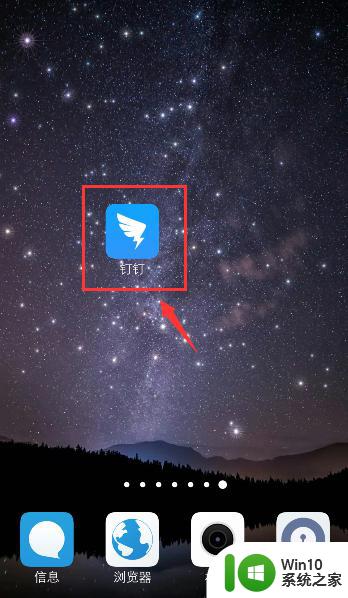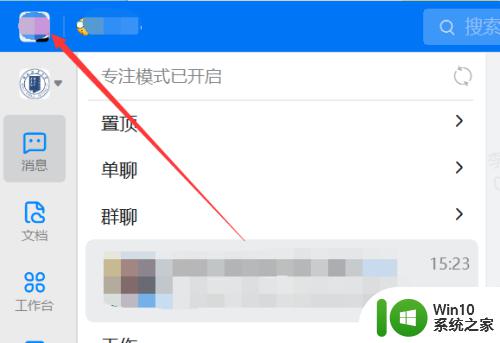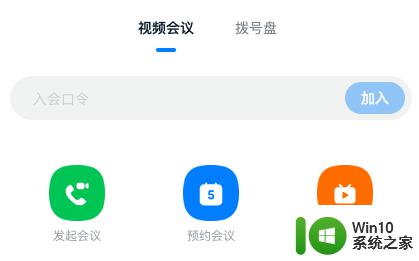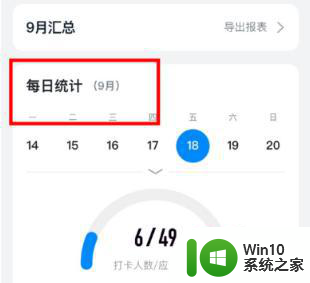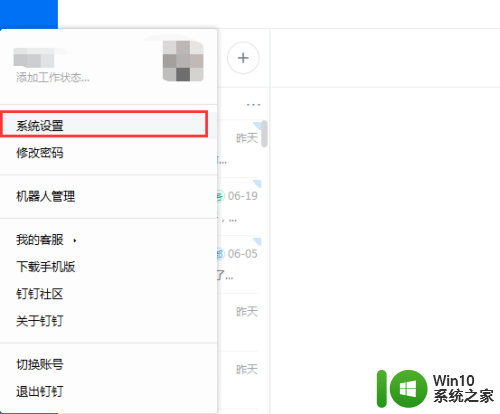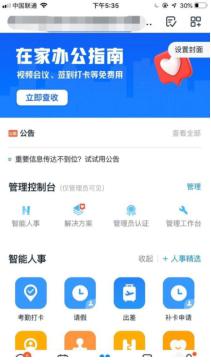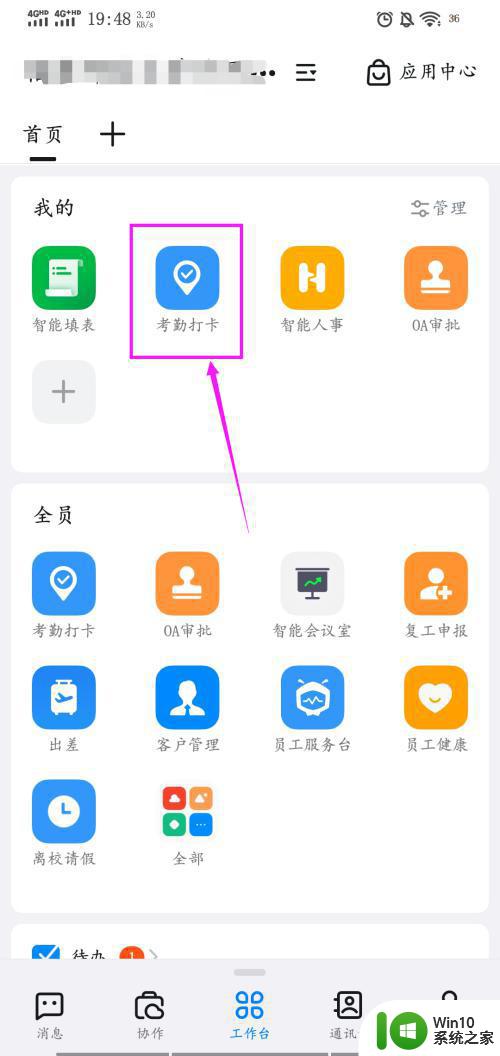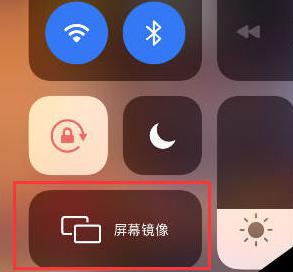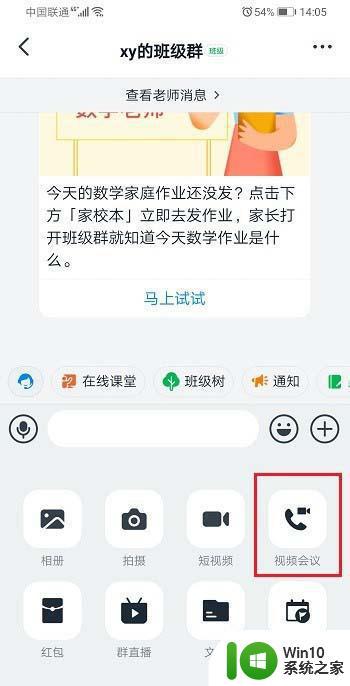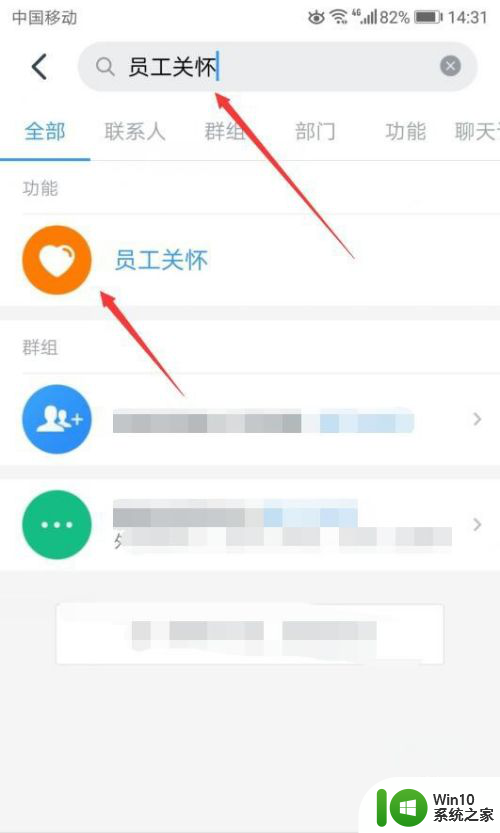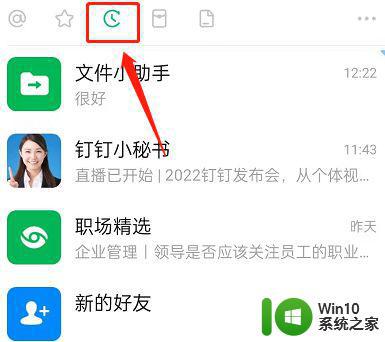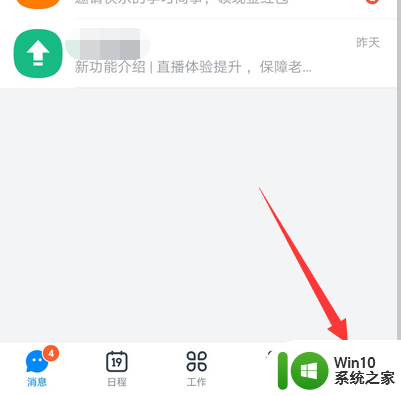钉钉登录密码在哪里修改 钉钉登录密码修改方法
更新时间:2024-02-29 11:16:17作者:yang
钉钉作为一款广泛使用的企业通讯工具,对于公司内部信息的保密性至关重要,定期修改钉钉登录密码成为了每个用户的必修课。钉钉登录密码在哪里修改?钉钉登录密码修改方法又是怎样的呢?让我们一起来了解一下。无论是忘记密码还是想增强账户安全性,通过简单的几个步骤,您就可以轻松地修改钉钉登录密码,确保账户的安全性和私密性。在这篇文章中我们将详细介绍如何找到修改密码的入口,并提供一些实用的修改密码方法和注意事项。让我们一起来探索吧!
操作方法:
1.手机打开【钉钉】,进入钉钉界面。点击工具栏的【我的】。
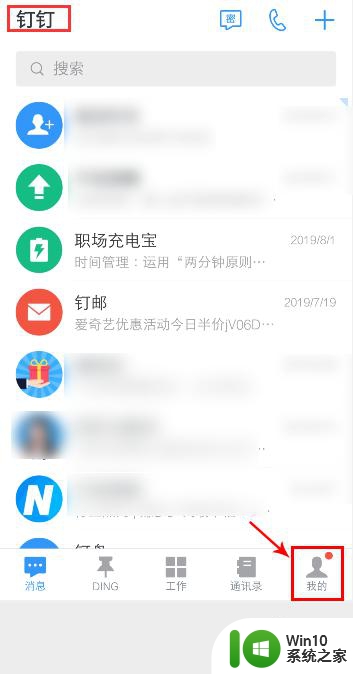
2.在我的界面,点击【设置】。
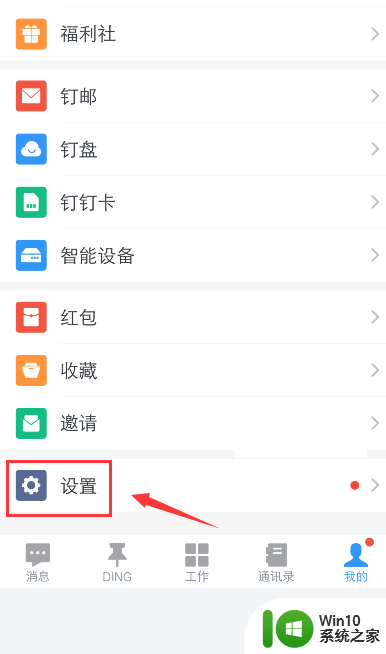
3.在设置界面,点击【账号与安全】。
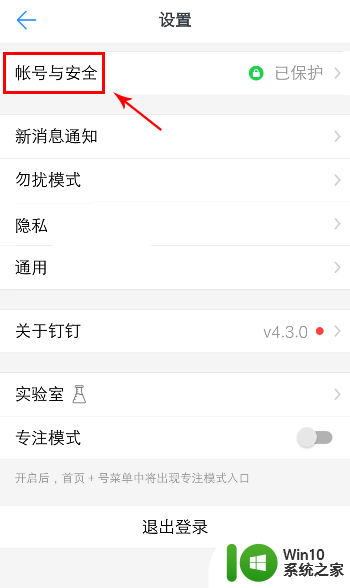
4.在账号与安全界面,点击【钉钉登录密码】。
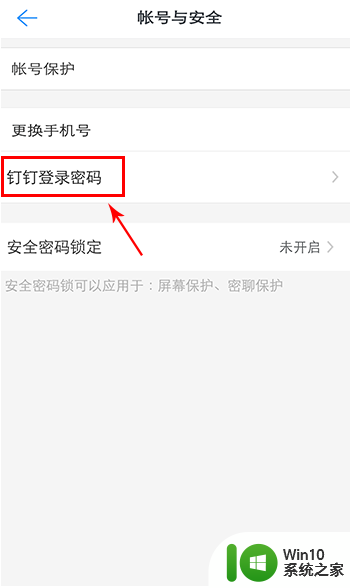
5.在出现的窗口,输入原来的登录密码。
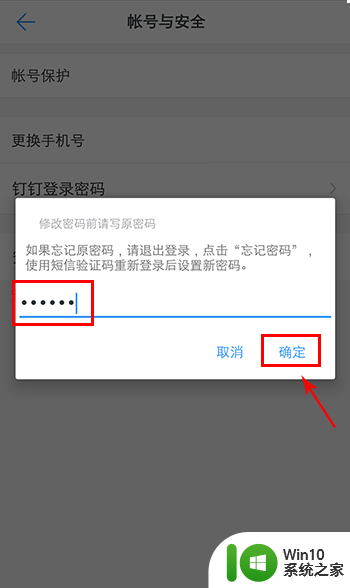
6.进入设置新密码界面,输入新密码。点击【确认】。
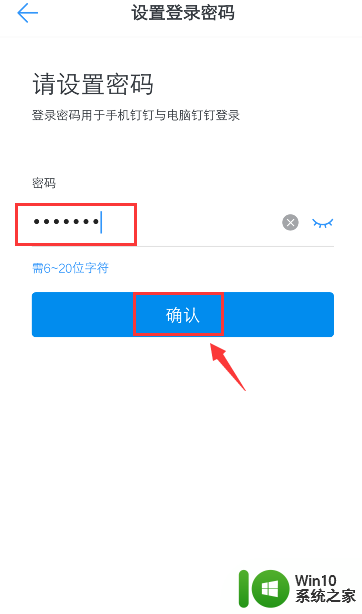
7.完成后,返回账号与安全页面。新密码已经设置成功。
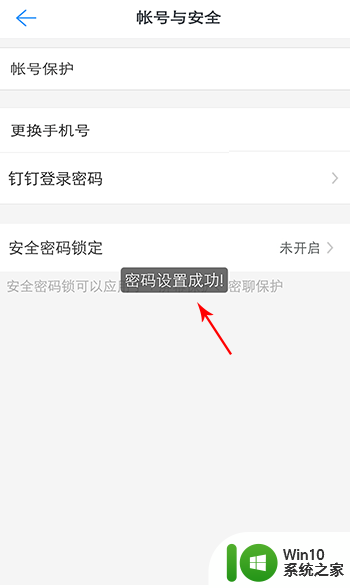
以上就是钉钉登录密码在哪里修改的全部内容,有遇到这种情况的用户可以按照以上方法解决,希望能够帮助到大家。